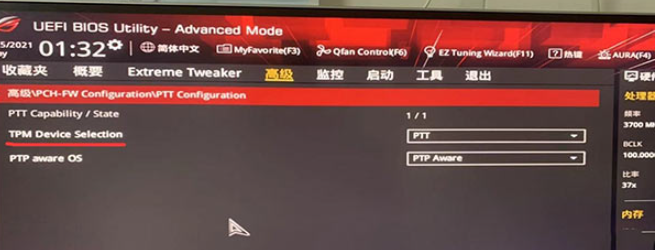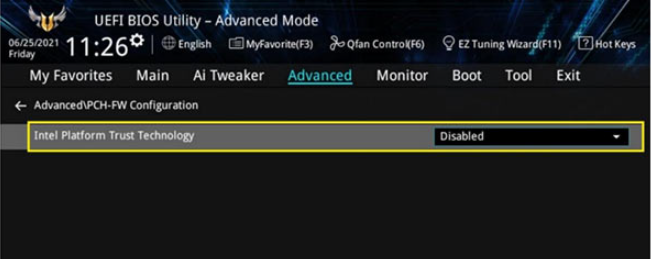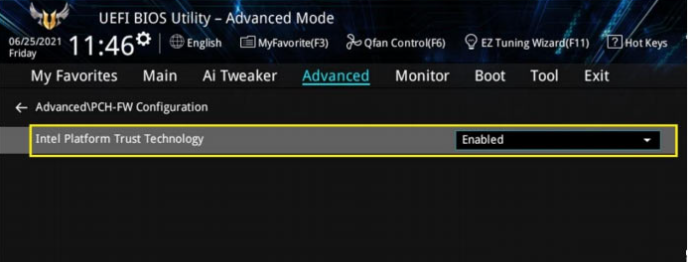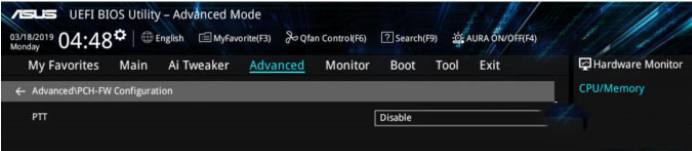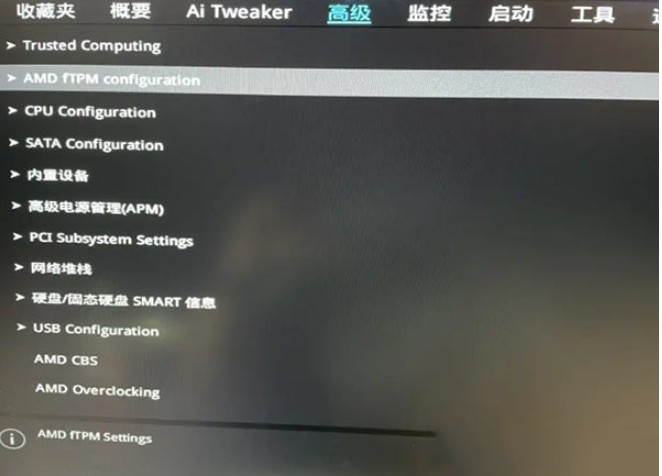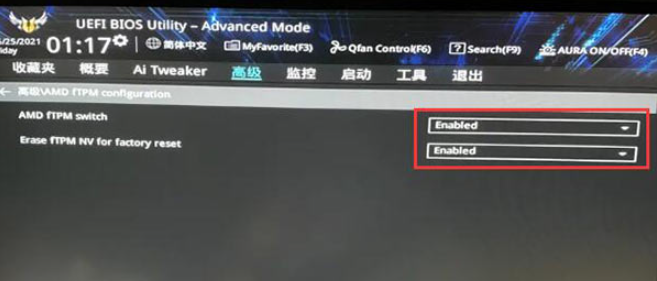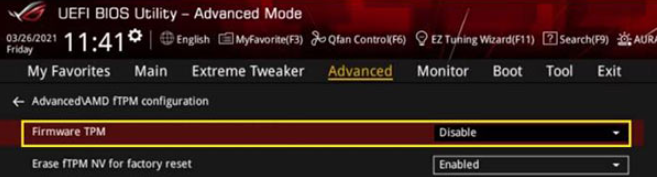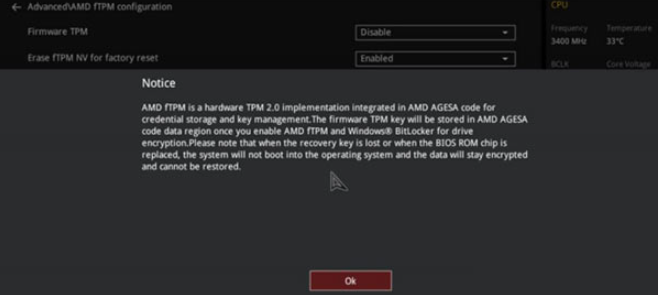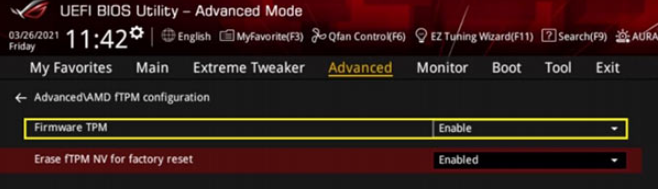演示华硕tpm模块怎么开启?
|
很多新电脑现在都是支持tpm模块的,有些使用华硕电脑的用户想要开启华硕tpm模块,但是不知道怎么操作,针对这一问题,本篇带来了演示华硕tpm模块怎么开启详细教程,操作简单易上手,分享给大家,感兴趣的用户继续看下去吧。 一、华硕主板intel平台开启TPM: 方法一: 重启华硕电脑按esc或f8进入BIOS设置,将bios改成简体中文,按入F7进入高级模式后,依次点击高级--PCH-FW ConfigurationPTT Configuration选项,将TPM Device Selection选项改为PPT代表开启TPM。 方法二: 不同型号的 Intel 芯片组的主板这个设置项目的名字可能会有区别,但大致的位置相同,这里的 Intel Platform Trust Technology 默认是关闭(disabled)的,代表tpm功能默认关闭。 选择enabled开启tpm后,回车后选择开启,会提示一个 警告信息,只需要点击OK就可以开启tpm功能,开启后按F10进行BIOS保存。 方法三: 命名和项目名称可能有所区别,但是在 BIOS 里设置菜单位置都是一样的,即 BIOS- --Advanced--PCH-FW Configuration 下,这里直接显示的是PPT项,这里直接设置将PPT默认的disabled改成enabled代表开启tpm功能。 二、华硕主板AMD平台开启TPM: 方法一: 以TUF-B450M为例,重启华硕按ESC或F8进入Bios,接着按 F7进入高级模式,进入AMD FTPM configuration选项将AMDfTPM wsitch默认的diabled改为Enabled 即可开启TPM。 方法二: 华硕 AMD 芯片组的主板为例,开机一直按ESC或F8进入BIOS,依次进入Advanced—AMD fTPM configuration 设置下,然后接着将Firmware TPM默认disabled改成enabled,代表开启tpm功能。 同样的将disabled改成enabled后,会有一个警告提示。 回车后就会显示enabled,己开启tpm,开启后按F10进行BIOS保存。以上操作都需要按F10进行BIOS保存。 以上便是开启华硕tpm模块的方法,希望能帮到大家。 |